Play Store girişi başarısız oldu. Google hesabımda (Play Market, Store) oturum açamıyorum
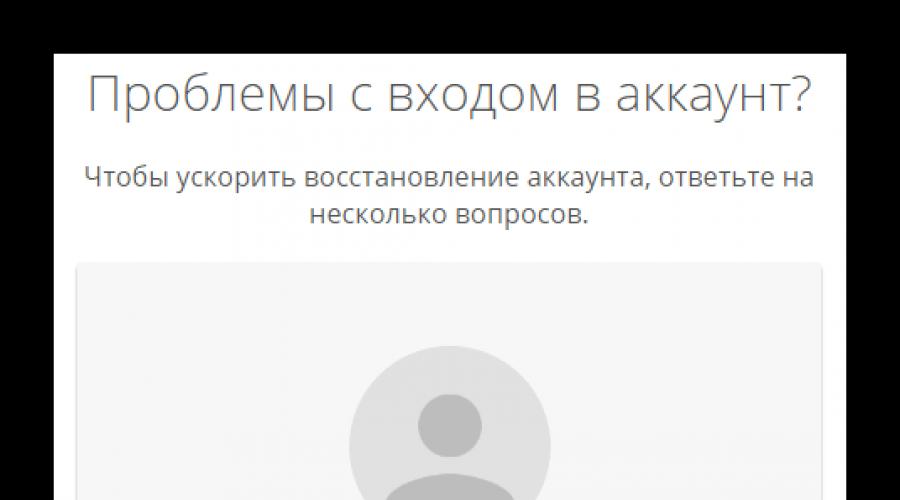
Ayrıca oku
Bu yazıda, Google'da yetkilendirmeyle ilgili temel sorunlara bakacağız ve bunlarla nasıl başa çıkacağınızı anlatacağız.
Katılıyorum, bu şifreler garip bir şey ... İlk bakışta basit görünen bir karakter kombinasyonu, uzun süre kullanılmadığında kolayca unutulabilir.
Çoğu kullanıcı, Google hesaplarından olanlar da dahil olmak üzere, kaybolan şifreleri kurtarma ihtiyacıyla düzenli olarak karşı karşıya kalır. Neyse ki, arama devi bize bu durumda hesaba yeniden erişim sağlamak için gerekli tüm araçları sağlıyor.
Ancak, şifrelerin kaybolmasıyla ilgili sorun kesin olarak çözülebilir. Bunun için ihtiyacınız olacak güvenilir yönetici gibi şifreler Mozilla Firefox için LastPass Şifre Yöneticisi. Benzer çözümler, hem tarayıcılar için eklentiler hem de bağımsız uygulamalar olarak mevcuttur. Tüm kimlik bilgilerini tek bir yerde güvenli bir şekilde saklamanıza izin verirler.
"Giriş bilgilerimi hatırlamıyorum"
Bir Google hesabına giriş yapmak için şifreye ek olarak elbette bir kullanıcı adı veya adres sağlamanız gerekir. E-posta. Peki ya bu veriler de kaybolursa - başka bir deyişle unutulursa? Bu da oluyor ve bunun bir çözümü var.

Bir oturumu kurtarırken sorunlar
Hesabınıza erişimi geri yükleme prosedürü sırasında, belirtilen bilgilere sahip bir hesabın mevcut olmadığını belirten bir mesaj aldıysanız, giriş sırasında bir yerde bir hata yapılmıştır. 
Yedek e-posta adresinde veya kullanıcının adında ve soyadında bir yazım hatası olabilir. Bu bilgiyi girmek için tekrar tıklayın. "Tekrar denemek için".
Ayrıca, her şeyin doğru göründüğü ve geri yükleme işleminin başarılı olduğu, ancak gerekli kullanıcı adının listede olmadığı da olur. Burada büyük olasılıkla yanlış yedek e-posta veya cep telefonu numarası girdiniz. İşlemi tekrar gerçekleştirmeye değer, ancak farklı verilerle.
"Kullanıcı adımı ve şifremi hatırlıyorum ama hala giriş yapamıyorum"
Evet bu da oluyor. Çoğu zaman, aşağıdaki hata mesajlarından biri görüntülenir.
Geçersiz kullanıcı adı ve şifre
Bu durumda ilk adım, yetkilendirme için girilen verilerin doğruluğunu kontrol etmektir. Sayfayı yenilemeyi ve kullanıcı adınızı ve şifrenizi tekrar girmeyi deneyin.
Kimlik bilgilerinde her şey yolundaysa, Google hesabınızı geri yükleme prosedürünü uygulayın. Bu yardımcı olacaktır.
Çerezlerin kaydedilmesi devre dışı bırakıldı
Bu tür bir hata durumunda, eylemlerimiz mümkün olduğunca açık ve basittir. Tarayıcınızda çerezleri etkinleştirmeniz yeterlidir.
Ancak, bazen yalnızca dahil etme çerezleri kaydet yardımcı olmayabilir. Bu durumda, tarayıcınızın önbelleğini temizlemeniz gerekecektir.
Aynı eylemler, kullanıcı adı ve şifreyi girdikten sonra sayfanın sürekli olarak güncellenmeye başlaması durumunda yardımcı olacaktır.
hesap bloke edildi
Google hesabınızda oturum açmaya çalıştığınızda hesabınızın engellendiğine dair bir hata mesajı görürseniz - basit kurtarma yetkilendirme verilerine artık burada gerek yoktur. Bu durumda, hesabınızı "yeniden canlandırmanız" gerekecek ve bu işlem biraz gecikebilir.
Bir hesabı yetkilendirirken ortaya çıkan ana sorunları analiz ettik. google kayıtları ve çözümleri. Girişi SMS yoluyla onaylarken bir hatayla ilgili endişeleriniz varsa veya özel uygulama, bu her zaman Google'da düzeltilebilir.
Giriş yaparken Android sistemi neden çökebilir? Oyun marketi(bkz: uygulama mağazası Google Oyun)? Neden hesabıma giriş yapamıyorum? Ve bir hatayı bağlama ve açma sorunu nasıl çözülür? Bu işletim sistemindeki herhangi bir akıllı telefon sahibi için tüm bu yanma sorunlarına daha yakından bakalım ve Play Market Android'de çalışmıyorsa uygulanması gereken mevcut düzeltmeleri belirleyelim.
Var olmak Farklı yollarçeşitli nedenlerle ortaya çıkabileceği için bu sorunu düzeltin. Bu nedenle tek bir "tarif" yoktur. Bazılarını denemeniz gerekecek ve yapılan işlemlerden sonra her seferinde hizmetin çalışmasını kontrol edin.
Muhtemelen bazı programların ve hizmetlerin isteksizce çalıştığını fark etmişsinizdir, bazen bir şeyi açmak imkansızdır? Yeniden başlatmayı deneyin, bu yöntemin oturum açma sorununu çözmesi muhtemeldir veya talihsiz bir hata internete bağlı sunucu. Bu hataya ek olarak, yeniden başlatma, diğer uygulamaların işlevselliğini geri yükleyebilir.
Google Play Market ayarlarını sıfırlayarak
Hizmetin bir telefon veya tablette sık kullanılması, sistemde çok fazla iz ve gereksiz günlük bırakır. Tüm bunlar, uygulamanın donmasına neden olabilir veya hatta girmek imkansızdır - ekranda bir bağlantı hatası belirir.
Sıfırlamak için aşağıdakileri yapın:
Bu manipülasyonlardan sonra yeniden başlatın, programı açmayı deneyin - bir hata tekrar açılırsa, sonraki yönteme geçin.
İndirilen Play Market güncellemesini kaldırmaya çalışıyoruz
Bunu "Uygulamalar" veya "Program Yöneticisi" bölümündeki ana menüden yapabilirsiniz - "sil" konumunu buluruz yüklü güncellemeler”, orijinal durumuna geri dönmeli ve eskisi gibi çalışmalıdır.
Google Hizmetlerini Sıfırlama
Play Market'in çalışmamasının ve ad bağlantısı eksik hatası vermesinin en yaygın nedenlerinden biri, uygulamanın kendisindeki bir arızadır. Google Hizmetleri. Orijinal durumuna geri döndürmek için aşağıdakileri yapın:

İndirme yöneticisi hizmetini etkinleştirerek
Çoğu zaman, bu hizmeti devre dışı bırakmak, Play Market'in çalışmamasının üzücü sonuçlarına yol açar, uygulamaya giremezsiniz. Etkinleştirmek için şunu yapmanız gerekir:
- Menüyü aç sistem ayarları.
- Uygulama Yöneticisi'nde oturum açın.
- İçinde "İndirilenler" öğesini bulun.
- İçinde önerileri görebilirsiniz: ayarları sıralama veya sıfırlama, son öğeye tıklamamız gerekiyor.
- Bu işlem sırasında etkin olmayan tüm yazılımlar devre dışı bırakılacak, yüklenen tüm güncellemeler kaldırılacak, arka plan hizmetleri sınırlandırılacak ve bazı uygulama eylemleri devre dışı bırakılacaktır.
- Aynı paragrafta, tüm bildirimlerin görüntülenmesini etkinleştirmemiz gerekiyor ve bu manipülasyonlardan sonra, başlangıç \u200b\u200bekranında dispeçer simgesi görünecektir.
- Simgeye tıklayın ve dağıtıcıyı başlatın.
- Bir hata mesajı açılırsa Play Market'e gidip gidemediğinizi kontrol edin. Bu yöntem yardımcı olmazsa, bir sonrakine geçin.
Cihazdaki Google hesabını silerek
Not! Bu işlem sırasında gerekli bilgileri kaybedebilirsiniz ve bunun olmasını önlemek için öncelikle destek olmak veya tüm verileri Google Hesabı ile senkronize edin.
Silmek için, sistem ayarları menüsüne gidin, hesap öğesini seçin ve üzerinden silmeyi etkinleştirin. bağlam menüsü. Cihazı yeniden başlatın ve yeni bir oturum açma sırasında hesap bilgilerinizi tekrar girin. Bu genellikle mağazanın işlevselliğini geri yüklemeye yardımcı olur.
Uyumsuz yazılımı kaldırma
Play Market'in doğru işleyişinin ihlali genellikle üçüncü taraflarca bloke edilmesiyle ilişkilendirilir. yazılım, kullanıcının kendisini diğer kaynaklardan yüklediği. Birçoğu oyun yüklemek için ödemeyi atlamaya ve piyasayı engelleyen Freedom yazılımını indirmeye çalışıyor. aracılığıyla silin dosya yöneticisi veya dağıtım programı aracılığıyla, cihazın ana menüsünden. Her şey çalışmalı.
Sistem ana bilgisayar dosyasını düzeltme ve yapılandırma
Başarısızlıkların nedeninin Freedom olduğunu belirlediyseniz, bu durumda hosts dosyasının çalışmasını doğru şekilde yapılandırmanız gerekir, bu eylemler için kök haklarına ihtiyacınız olacaktır.
Kural olarak, Freedom'ın öngördüğü yanlış içeriğe sahip ana bilgisayar dosyası şöyle görünür:

A aşağıdaki bilgileri içermelidir:

Hosts dosyasındaki tüm çöpleri kaldırmak için aşağıdaki adımları uygulamanız gerekir:

Yine bir şey olmadı mı? Ardından başka bir işleme geçiyoruz.
İnternet bağlantısını kontrol edin
Herhangi bir tarayıcı sayfasını açmayı deneyin, bağlantı yoksa bu çalışmaz. Silmek kablosuz bağlantı, yönlendiriciyi ve cihazı yeniden başlatın. Giriş yaparken, bilgilerinizi tekrar girin.
Kayıp tarih ve saat ayarları
Uygulamada görüldüğü gibi, Play Market'e girmez ve bağlantı olmadığını yazarsa alaka düzeyini kontrol edin bitiş tarihi ve telefonda geçen süre. Bağlanamama genellikle tam olarak yanlış ayarlanmış tarih ve saat dilimiyle ilişkilendirilir. Bu parametrelerin çeşitli nedenlerle basitçe saptığı görülür.

Ayarlar bölümündeki değerlerin doğru değerlerle değiştirilmesi gerekmektedir. Ayrıca "İnternet ile kontrol et" seçeneğinin yanındaki kutuyu işaretleyin, aksi takdirde öğenin adı "Ağ tarihi ve saati" olabilir.
Fabrika ayarları
Bu tek yol Herhangi bir hata varsa veya çalışmıyorsa, Play Market'in performansıyla ilgili tüm sorunları ortadan kaldırın. Başkaları yardımcı olmazsa, yöntemin yalnızca son çare olarak kullanılması önerilir. Gerçek şu ki, aşağıda açıklanan işlemler sonucunda tüm kullanıcı bilgileri telefon veya tabletin belleğinden silinecektir. Yani cihaz yeni gibi ama çalışır durumda olacak.
Ana menüden "Yedekle ve Sıfırla" bölümüne girin, tüm koşulları kabul edin ve cihazınızı fabrika ayarlarına geri yükleyin. Google hizmetlerinden kimlik bilgilerinizi yeniden girmeniz ve uygulama mağazasında tekrar oturum açmanız gerekecek.
Çözüm
Giriş hatasını düzeltmenin ve Play Market uygulamasını bağlamanın ana yollarını incelemenize sunduk. Cihazınızı tekrar çalışır duruma getirmek için tam olarak nasıl düzeltebileceğinizi öğrenmek için bunlara göz atın.
Google Play Market, aslında Android tabletler ve telefonlar için programların ve uygulamaların ana kaynağıdır. Yandex.Store gibi diğer uygulama kaynakları, kullanıcıların yalnızca küçük bir yüzdesi tarafından kullanılmaktadır. Bu nedenle, ona bir şey olursa ve Play Market aniden çalışmazsa, açılmazsa veya Play Market'e girmezse, o zaman bilgisayar ekipmanıyla "üzerinizde" olan bir kullanıcı için bu sadece bir felakettir: hiçbir şey yapamaz yüklenmesi, yüklenen programların güncellenmemesi, cihazda hatalar çıkması vb. Bazen arızanın nedeni bir virüs bulaşmasıdır, ancak çoğu zaman programın kendisinin ve sistem hizmetinin yalnızca bir arızası veya arızasıdır. Tabii ki, tam bir donanımdan sıfırlama ("donanımdan sıfırlama" veya "silme" olarak da adlandırılır) büyük olasılıkla sorunu çözecektir, ancak bu, makalenin sonunda tartışacağım en aşırı yol. Bu arada, sorunu Google Play ile çözmenin birkaç çalışma yoluna bakalım.
Herhangi bir şey yapmadan önce - akıllı telefonunuzdan veya tabletinizden İnternet erişimi olup olmadığını kontrol edin. Gerçek şu ki, Google uygulama mağazasının şunlara erişmesi gerekiyor: küresel ağ yoksa "Bağlantı yok" veya "Bağlantı yok" hatası verir. Bununla ilgili herhangi bir sorun yoksa, aşağıdaki adımları uygularız.
Adım 1. Önbelleği temizleyin ve verileri silin.
Bu yöntem, Play Market bir yazılım hatası nedeniyle açılmazsa yardımcı olur. Telefonunuzun veya tabletinizin Ayarlar bölümüne gidin ve Uygulamalar öğesini bulun ve Tümü sekmesini açın. "Google Services Framework" uygulamasını bulun:
(böyle bir öğe yoksa "Google Play Hizmetleri"ni arayın). Onu seçin ve uygulama ile ilgili bilgilere girin:
"Önbelleği temizle" düğmesini ve ardından "Verileri sil" düğmesini tıklayın. Ardından, "Google Oyun marketi»: 
Şimdi Android telefonunuzu veya tabletinizi yeniden başlatmanız ve Play Market'in çalışıp çalışmadığını kontrol etmeniz gerekiyor.
2. Adımİndirme Yöneticisini Yeniden Başlatın
Bazen Play Market ile ilgili sorunların nedeni, sıkışmış bir indirme yöneticisidir. Onu tekmelemeye çalışalım. "Ayarlar" -> "Uygulamalar" a dönüyoruz ve uygulamalar listesinde "İndirilenler" i buluyoruz:
Dağıtıcıyı zorla durdurun ve telefonu veya tableti yeniden başlatın. İndirdikten sonra buraya dönüyoruz ve uygulamanın aktif olup olmadığını kontrol ediyoruz.
3. Adım: Hosts Dosyasını Kontrol Etme
Uygulama mağazasıyla ilgili sorunlara, kurcalama neden olabilir sistem dosyası ev sahipleri. Hadi kontrol edelim. Doğru, bunun için almanız gerekiyor KÖK erişimi cihaza. Sonraki - bazı dosya yöneticisini çalıştırın. Bunun için Root Browser kullanmayı tercih ediyorum. dizine girmemiz gerekiyor
İçinde bir dosya buluyoruz ana bilgisayarlar ve aç Metin düzeltici. Varsayılan olarak şöyle görünmelidir:
Yani, bunun dışında herhangi bir satır olmamalıdır:
Açık aşırı zor vaka- bu dosya kolayca silinebilir ve sistem yeniden başlatıldıktan sonra orijinal biçiminde yeniden oluşturulur.
4. AdımGoogle Hesabı Senkronizasyon Sorunları
Android'de yüklü olan tüm programlar bir hesaba bağlıdır. Senkronizasyonla ilgili sorunlar varsa, sadece uygulama mağazasına girmek de işe yaramaz. "Hesaplar ve senkronizasyon" bölümüne gidin:
Ve tam senkronizasyonu manuel olarak başlatın:
Veri senkronizasyonu başarısız olursa, İnternet erişiminizi kontrol edin. İçinde her şey yolundaysa, hesabı silmeyi, yeniden başlatmayı ve yeniden oluşturmayı deneyin. Google Play Store'da hesabınızda oturum açmanız gerekiyor yazıyorsa - bkz.
5. Adım. Google Play Market'i indirin ve yeniden yükleyin
Önceki adımlardan hiçbiri yardımcı olmadıysa, Google Play uygulama mağazasının kendisini yeniden yüklemeyi denemelisiniz. Bunu yapmak için “Ayarlar”>>>”Uygulamalar” bölümünü tekrar açın ve orada Google Play Store'u bulun ve tamamen temizleyin: önce önbelleği, ardından verileri ve son olarak güncellemeleri silin:
Yeniden başlatın ve kontrol edin. Her şey yolundaysa, Play Store güncellemeleri indirecek ve başlayacaktır.
Hiçbir şey yardımcı olmazsa:
İşi eski haline getirmenin en aşırı yolu, telefonunuzu veya tabletinizi fabrika ayarlarına sıfırlamaktır. Bunu yapmak için telefondan bilgisayara tüm verileri maksimuma kaydediyoruz. Bundan sonra, "Ayarlar" >>> "Yedekle ve Sıfırla" bölümüne gidin:
"Ayarları sıfırla" öğesini bulup seçiyoruz. Ardından telefonun talimatlarına göre hareket ediyoruz. Sonuç olarak, tamamen temiz bir cihaz elde ediyoruz. Google Play Market bundan sonra genellikle iyi çalışır =). Hepinize iyi şanslar!
"Android", dünyadaki en yaygın işletim sistemlerinden biridir. Kullanıcıların ilgisini çekti Kullanıcı dostu arayüz ve sistemin çok yönlülüğü. Ek olarak, platformun hakları 2005'ten beri Google'ın elindedir ve bu, sistemde yerleşik çok sayıda şirket hizmetini belirler.
Oyun marketi
"Google" evrensel hesabı, aynı adı taşıyan mağazaya - Play Market'e erişim sağlar. Bir tür içerik gezginidir ve en iyi uygulamalar cihazınız için. Ayrıca burada müzik, kitap, masaüstü duvar kağıtları ve çok daha fazlasını bulabilirsiniz. Seçilen konumu indirmek için birkaç tıklama yapmanız yeterlidir. Ürünlerin çoğu ücretsiz olarak indirilebilir, ancak ücretli içerik. Kural olarak, Android işletim sistemi çalıştıran bir cihaz satın alırken Uygulamayı oynat Pazar zaten gadget'ın belleğinde. Değilse, web sayfası olarak kullanabilir veya ek bir uygulama indirebilirsiniz. Tüm içerik, ihtiyacınız olanı seçmenizi ve bulmanızı kolaylaştıran kategorilere ayrılmıştır. yazılım ürünü. Ancak, zaman zaman kullanıcılar mağazayı kullanmayla ilgili bir takım zorluklarla karşılaşırlar. Örneğin, gadget Play Market'e girmiyor. Bu durumda ne yapmalı? Bu, bu yayında tartışılacaktır.
Cihaz "Play Market" e girmiyor: bağlantı yok
Böyle bir mesaj gördüğünüzde yapmanız gereken ilk şey internet bağlantınızı kontrol etmektir. Birçok kullanıcı buna dikkat etmiyor ve daha küresel bir sorun arıyor. eğer kullanıyorsanız mobil internet- trafik limitinize ulaşmadığınızdan emin olun. Genel olarak, uygulamaları ve oyunları indirmek için bir Wi-Fi bağlantısı kullanmak daha iyidir, ancak GPRS ağı o kadar yavaş olabilir ki, Play Market bunu kabul etmez. Her durumda, üzerinden içerik yüklemek mobil ağ sınırsız İnternet kullanımı ayarlanmazsa size "güzel bir kuruşa" mal olacak. Bağlantı Wi-Fi üzerinden kurulduysa, yönlendirici ayarlarının sıfırlanmadığından ve düzgün çalıştığından emin olun. Sorunların mağaza ile ilgili olup olmadığını anlamak için tarayıcı üzerinden ağ bağlantısını kontrol edin. Başka herhangi bir siteye gitmeyi deneyin ve başarılı olursanız, Android'in Play Market'e girmemesinin diğer nedenlerini düşünebilirsiniz.
Gadget sistemindeki veya mağazadaki sorunlar
Android işletim sistemi ne kadar harika olursa olsun, küresel bir dezavantajı var - sistem gecikebilir. "Asılı" ve küçüklere karşı evrensel bir çare sistem hataları gadget'ı yeniden başlatmaktır. Bunu yapmak için, tamamen kapatıp tekrar açmak gerekli değildir. Kilit tuşunu basılı tutup sunulan seçeneklerden "Yeniden Başlat"ı seçebilirsiniz. Ardından tekrar Play Market'e gitmeyi deneyin. Hala çalışmıyorsa, devam edin.
Belki de mağazanın kendisine erişim geçici olarak kısıtlanmıştır. Örneğin sunucuda teknik sorunlar var. Bu çok nadiren olur, ancak bu seçeneği de gözden kaçırmamak gerekir. Biraz bekleyin ve ardından Play Market'e geri dönün.
Son zamanlarda cihazın yanıp sönmesini yapıp yapmadığınızı unutmayın. Bazen "Play Market", özel veya düşük kaliteli aygıt yazılımının yüklenmesi nedeniyle çalışmayabilir. Hizmetle ilgili sorunları kökten çözmeye kararlıysanız, geri yükleme yapmak daha iyidir eski versiyon(sistem geri alma). Bu, yalnızca bir yedekleme yaptıysanız çalışır. Her zaman bir yedekleme yapılması gerektiğini, zarar vermediğini ve bazı durumlarda gadget'ı kurtardığını belirtmek isterim. Evet ve özellikle bu konuda fazla deneyiminiz yoksa, yanıp sönmeye profesyonellere güvenmek daha iyidir.
Sistemin "beyinlerini ayarlamanın" en radikal yolu, fabrika ayarlarına sıfırlamaktır. Ancak tüm kullanıcı ayarlarınızın silineceği ve bilgilerin yalnızca hafıza kartına kaydedileceği gerçeğine hazırlıklı olun.
"Google Play Store" kurulumu
Kulağa ne kadar tuhaf gelse de cihaz Play Store'a girmiyorsa bunun nedeni tarih veya saatin doğru ayarlanmamış olmasından kaynaklanıyor olabilir. "Ayarlar"da, ağ üzerinden senkronizasyonu seçmeniz gerekir. Ancak, gadget'ı bir süre İnternet'e bağlamazsanız, bu tür ayarlar yanlış gidebilir. Ayrıca, doğru saat diliminin ayarlandığından emin olun.
Play Store ayarlarını sıfırlamayı deneyebilirsiniz. Bunu yapmak için "Ayarlar"da "Uygulama" bölümünü bulun ve mağaza uygulamasına tıklayın. "Verileri Sil" ve "Önbelleği Temizle" olmak üzere iki düğme göreceksiniz. İçerik deposuna girmek için hala hiçbir şey yardımcı olmuyorsa "Güncellemeleri Kaldır" seçeneğine de tıklayabilirsiniz. Google Play Hizmetlerini ve Google Hizmet Çerçevesini de sıfırlayabilirsiniz. Google Hesapları uygulamasının açık ve hesabınızın bağlı olduğundan emin olun. Bu arada, bunu kaldırmayı deneyebilirsiniz hesap ve ardından yeniden bağlayın. Verilerinizi yedeklemeyi unutmayınız.
Zararlı uygulamalar
Bazen, diğer uygulamalar ona erişimi engelliyorsa, gadget Play Market'e girmez. Kural olarak, bunlar bilinmeyen veya doğrulanmamış kaynaklardan indirilen uygulamalardır.
Kök haklarını alırken dikkatli olun, çünkü onların yardımıyla sistemde herhangi bir değişiklik yapabilir ve diğer uygulamaların normal çalışmasına müdahale eden programları indirebilirsiniz.
güçlü yükleyin antivirüs programı ve Android işletim sistemi virüs saldırılarına karşı çok hassas olduğundan, kötü amaçlı dosyalardan kurtulmak için düzenli olarak bir sistem taraması gerçekleştirin. Play Market'in çalışması, büyük miktarda gereksiz bilgi ve "dijital çöp" ile alt üst edilebilir. Bu durumda, CClaner programı mükemmel bir yardımcı olacaktır. Bozuk veya geçici dosyaları kaldırır ve sistemi mükemmel şekilde optimize eder.
Özgürlük uygulaması
Bu, para ödemeden oyun içi satın alımlar yapmanızı sağlayan oldukça iyi bilinen bir programdır. Ama nerede olduğunu biliyoruz bedava peynir ve bu nedenle uygulamanın kendisiyle ilgili her şey temiz değildir. Bu nedenle cihazın Play Market'e girmediği sonucuna vardıysanız, ondan acilen kurtulmanız gerekir. Önce çalışmasını durdurmak ve sonra silmek çok önemlidir. Bunu yapmak için, "Ayarlar" ve "Uygulamalar" da Freedom'ı bulmanız, üzerine dokunmanız, "Durdur" u ve ardından "Verileri sil" i tıklamanız gerekir.
Cihazın Play Market'e girmemesinin en yaygın nedenlerinden bahsettik. Yukarıdaki ipuçlarından hiçbiri yardımcı olmadıysa, gadget'ı bir uzmana göstermeniz gerekir.
Bazen Google Play Market'te, kullanıcının hesabına giriş yapamadığı, uygulamayı indiremediği veya güncelleyemediği bir aksaklık meydana gelir. Sunucu hatasının nedeni nedir ve nasıl düzeltilir; nasıl önlenir? Ana sorunları anlamaya ve çözümlerini bulmaya çalışalım!
Neden Play Market ile ilgili bir sorun olabilir?
Google Play Market, bir Android cihazında yüklü olan hemen hemen tüm programları entegre eden hacimli bir uygulamadır. "Piyasa" nın ana işlevi zamanında güncelleme bu programlar. Bu nedenle, kullanıcının, ürünlerinin "yeni" bir sürümünü edinmek için geliştiricilerin web sitelerini ziyaret etmek için zaman harcamasına gerek yoktur. kurmanız yeterli otomatik güncelleme.
Google Play Market Uygulaması
Tabii ki, bu düzeyde entegrasyon, yüklü uygulamalarla ilgili verileri depolayan bir hesap gerektirir. Play Market'in sahibi Google olduğundan, hesap sırasıyla Google'a bağlıdır. Ve bununla ilgili herhangi bir sorun çıkarsa, bunlar "Pazara" ve dolayısıyla yüklü uygulamalar. Tersine, "Piyasa"nın işleyişindeki başarısızlıklar hesabın tamamında hatalara yol açabilir. Ancak hemen paniğe kapılmayın. Belki de sizin durumunuzda her şey "iki tıklamayla" çözülür.
Google Play Market'in düzgün çalışmamasının sebepleri neler olabilir? Aşağıda en yaygın olanların bir listesi bulunmaktadır.
Hata işletim sistemi; Büyük miktarda artık veri, önbellek; Hata oynatma ayarları pazar; "İndirme Yöneticisi"ni devre dışı bırakmak; Google hesap hatası; Uyumsuz uygulamalar; Cihazda yanlış tarih ve saat. Bu listede, problemler meydana gelme ihtimalinin azalmasına göre sıralanmıştır. Doğrudan çözümlere geçmeden önce, ne tür hataların ortaya çıkabileceğini düşünelim.
hata türleri
Play Store Sunucu Hatası
Play Market'te birkaç hata olabilir. Her biri teknik olarak farklı bir yapıya sahip olsa da, nedenler genellikle herkes için aynıdır. Bu makale, yalnızca aşağıda listelenen hataların çözülmesine yardımcı olmayı amaçlamaktadır.
Hata kodu 491/481. Uygulamalar indirilmez ve/veya güncellenmez. 919. Program indirilir ancak başlatılamaz. 403/413/504. Uygulamalar yüklenmez veya güncellenmez. 923. Google hesabı senkronize edilmiyor veya önbellek dolu. 921/. Uygulamalar indirilmiyor. 492. Önbellek sorunu. 911/919. Uygulamalar indirilmiyor. //. Sunucudan bilgi almak mümkün değildir. Geçersiz toplu iş dosyası. Dosya veya önbellekle ilgili bir sorun var. Sunulan hatalardan herhangi birinin oluşması, Google hesabındaki veya tüm sistemdeki başarısızlıkların sonucudur. Bazıları uygulamaları yüklediğinizde, bazıları ise onları güncellediğinizde görünebilir. Ortaya çıktıklarında, bunları çözmek için bir dizi önlem alınmalıdır. Belirli bir hatayı belirli bir şekilde çözmek imkansızdır, çünkü hepsi farklı durumlarda ve farklı nedenlerle ortaya çıkar.
Bu nedenle, sunulan hatalardan herhangi biri hakkında bir mesaj alırsanız, bunları çözmenin yollarını inceleyin.
Play Store'da sunucu hataları nasıl düzeltilir?
Daha önce de belirtildiği gibi, belirli bir hatanın temel nedenini belirlemek zordur, hatta neredeyse imkansızdır. Bu nedenle, herhangi bir sorunu çözmek için birbirini dışlayan birkaç adım atmanız gerekir. Yürütme sırasına göre aşağıda sunulmuştur.
Bazı parametrelerin kontrol edilmesi
Aşağıdaki adımlara geçmeden önce şunlardan emin olun:
Cihazdaki tarih ve saat doğru; İnternet bağlantısı var; Google hesapları dahildir. Gülünç sıradanlığa rağmen, Play Market'in normal işleyişine geri dönmeye yardımcı olan genellikle bu basit faktörlerin restorasyonudur. Burada her şey yolundaysa, "1. Adım"a gidin.
Göründüğü kadar basit, bazen basit bir yeniden başlatma gerçekten yardımcı olur. Gerçek şu ki, cihazı kapattığınızda önbelleğin bir kısmı otomatik olarak silinir. Böylece telefonunuzu veya tabletinizi yeniden başlatarak hatalı dosya veya verilerden kurtulabilirsiniz.
Yeniden başlatmak için cihazın kilit açma tuşunu basılı tutun. Görünen pencerede "Yeniden Başlat" ı seçin. Elinizde yoksa, "Kapat"a tıklayın ve ardından aynı tuşa basarak cihazı manuel olarak açın.
Cihazınızı yeniden başlatın
Ayarları sıfırlayın ve önbellek dosyalarını temizleyin
Cihazın "Ayarlar" bölümüne gidin; "Program Yöneticisi" veya "Uygulamalar" menü öğesini bulun; Görünen listede Google Play Market'i bulun; Açın ve sırayla "Verileri sil" ve "Önbelleği temizle" düğmelerine basın.
Artık verileri silin ve önbelleği temizleyin
Çoğu durumda, bu adımlar yeterlidir. Yardım etmezlerse, bir sonraki adıma geçin.
Tüm Play Market güncellemelerini kaldırma
Play Market güncellemeleri, özellikle görece bir hesabınız varsa, bazen sistemde kafa karışıklığına neden olabilir. yeni model cihazlar. Bunları kaldırmak, hata sorununun üstesinden gelmeye yardımcı olabilir. Ancak, lütfen bu durumda Play Market ayarlarının orijinal ayarlara sıfırlanacağını unutmayın.
Güncellemeleri kaldırmak için ayarlara gidin Google uygulamalar"2. Adım"da yaptığımız gibi Play Market. Şimdi Güncellemeleri Kaldır düğmesini tıklayın.
Play Market güncellemelerini kaldırma
Google Play Hizmetlerinden verileri temizleme
Bu uygulama sorumludur doğru iş Play Market'in program güncelleme veya yükleme gibi temel işlevleri. Bazen "Hizmetler ..." önbelleğinin ve içeriğinin temizlenmesi, belirtilen hataların düzeltilmesine yardımcı olur. "4. Adımı" gerçekleştirmek için cihazda yüklü programlar listesinde "Google Play Hizmetleri"ni bulun (Play Market'te yaptığımız gibi). Ardından, sırayla "Verileri sil" ve "Önbelleği temizle" yi tıklayın.
Google Play Hizmetlerini Temizleme
İndirme Yöneticisi programını etkinleştirme
İndirme Yöneticisi uygulaması, cihazın ağdan program indirme ve yükleme donanım yeteneğinden sorumludur. Bazen "Gönderici ..." işlevleri devre dışı bırakılabilir. Bunları etkinleştirmek için aşağıdakileri yapın:
Arasında "İndirme Yöneticisi" uygulamasını bulun yüklü programlar(2. ve 4. adımlardaki gibi). Ona gidin ve "Etkinleştir" düğmesini tıklayın. Cihazı yeniden başlatın (bkz. "Adım 1"). "İndirme Yöneticisi" gerçekten devre dışı bırakılmışsa, hataların düzeltilmesine yardımcı olmasa bile etkinleştirilmesi zorunludur. Aksi takdirde, programları hiçbir şekilde indiremezsiniz.
"İndirme Yöneticisi" işlevlerini açın
Google hesabınızın tamamını silme
Genellikle hatalar, Google hesabınızı Play Market ile senkronize etmeyle ilgili sorunlardan kaynaklanır. Bu sorunu çözmek için hesabınızı silmeniz gerekecek.
İlk senkronizasyon olmadan bir hesabın silinmesi, kişisel verilerin kaybolmasına neden olur. Bunu önlemek için veri yedekleme işlevini kullanmanız gerekir.
Yedekleme aşağıdaki gibi yapılır. Cihazın "Ayarlar" bölümüne gidin ve "Hesaplar" öğesini bulun. Ardından üzerine tıklayarak bir Google hesabı seçin.
"Ayarlar"da "Hesaplar"ı bulun
adınıza tıklayın posta kutusu senkronizasyon (yedekleme) menüsüne girmek için.
Google hesap adınıza tıklayın
Açılan menüde, yanlarında birkaç öğe ve kaydırıcı göreceksiniz. Etkin kaydırıcı şu anlama gelir: destek olmak ilgili veriler yürütülecektir. Tüm kaydırıcıları etkin bırakmanızı öneririz. Şimdi telefonunuzda veya tabletinizde donanım Seçenekleri tuşuna basın (genellikle Ana Sayfa düğmesinin solundaki dokunmatik düğme). Görünen pencerede "Senkronize Et" i tıklayın.
Eşitle'yi tıklayın
Senkronizasyon tamamlandıktan sonra Google hesabınızı güvenle silebilirsiniz. Sil düğmesi, muhtemelen fark ettiğiniz gibi, "Senkronize Et" düğmesiyle aynı yerde bulunur.
Cihazınızı yeniden başlatın ve Google hesabınızda tekrar oturum açın (sadece Play Market'e gidin veya Gmail). Cihaz sizden hesap verilerinizi geri yüklemenizi isteyecektir. Google sunucuları. Artık cihazınızda yüklü olan Play Market'teki tüm uygulamalar normalleştirildi ve senkronize edildi. Ancak bu adım size yardımcı olmadıysa, devam edin.
Uyumsuz programları kaldırma
Daha önce Play Market'ten olmayan herhangi bir program yüklediyseniz, bunların hesabınıza zarar vermesi muhtemeldir. Market'in işlevleriyle çalışmak için uygulamaları özellikle vurgulamakta fayda var. Örneğin, için kullanılanlar ücretsiz makbuz oyunlardan ödenen bonuslar.
Kötü amaçlı uygulamaların çalışması, verilerin tüm cihaz genelinde senkronizasyonunu bozar ve ciddi sorunlara yol açabilir. Genellikle bu tür programlar virüslerle eşittir. Bu nedenle, derhal çıkarılmaları gerekir. Bunları kendiniz yüklemediyseniz, bir antivirüs kullanmanızı öneririz, örneğin Dr. Ağ". Kurun ve tarayın ve ardından cihazı temizleyin.
Dr. Ağ"
Android işletim sistemi ayarlarını sıfırla
Bu adım elbette oldukça radikaldir. İşletim sistemi ayarlarının sıfırlanması, uygulama verilerinin kaybolmasına ve ayrıca telefonun (tablet) fabrika ayarlarının geri yüklenmesine neden olur. Bununla birlikte, çoğu zaman bu yöntem, tüm olası sorunlardan kurtulmanıza izin verir. Belki de varlığından bile haberdar olmadığınızlardan bile. Yukarıdaki adımları izlemek istemiyorsanız fabrika ayarlarına sıfırlama da yapabilirsiniz.
Yazılım müdahalesi ile sorun giderme
Bu yöntem çok etkili olabilir, ancak Android işletim sistemi hakkında minimum bilgi ve bazı BT becerileri gerektirir.
Yeteneklerinize güvenmiyorsanız aşağıdakilere başvurmanızı önermiyoruz. Önerilen eylemleri gerçekleştirme sorumluluğu size ait olacaktır, çünkü sonuç olarak cihaz tamamen bozulabilir.
Başlamak için Android cihazlar için dosya yöneticisini indirin. Bu durumda iyi bir örnek Root Explorer'dır. İndirdikten sonra şu adımları izleyin:
Root Explorer programını açın. /data/data/com.android.vending/ adresine gidin. Belirtilen klasördeki tüm verileri silin. Programı kapatmadan, "Ayarlar" -> "İzinler" bölümüne gidin ve tam olarak ekran görüntüsünde gösterildiği gibi kutuları işaretleyin.
"Kök Gezgini"ni Kullanma
Şimdi cihazınızı yeniden başlatmanız ve Play Market'e gitmeyi denemeniz yeterli.
Doğru Google çalışması Play Market aslında tüm işletim sisteminin normal çalışması anlamına gelir. Bu nedenle, yakın gelecekte Market'ten uygulama indirmeniz veya yüklemeniz gerekmese bile, ancak herhangi biri belirtilen hatalar var ve derhal düzeltilmesi gerekiyor. Bu, olası sorunları daha en başından gidermeye yardımcı olacak ve bu nedenle hem kişisel verilerinizi hem de cihazın kendisini kurtaracaktır.



